Así de sencillo es solucionar cualquier problema con una app en Android TV | Televisión inteligente
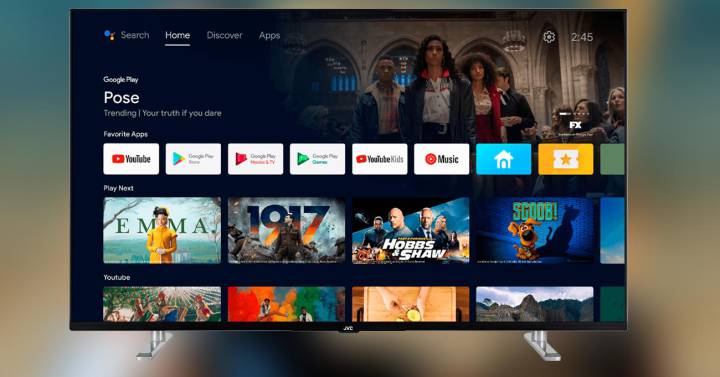
Televisores con sistema operativo televisor androide Te permiten instalar aplicaciones desde Google Play Store y también externas con facilidad. Sin embargo, a veces puedes notar que algunas aplicaciones empiezan a funcionar lentamente. Esto puede ocurrir cuando la aplicación tiene problemas de caché. Te mostramos cómo solucionarlos.
Los caché son archivos temporales que la aplicación descarga en tu televisor para mostrar la información necesaria rápidamente. Si descubre que Android TV funciona lento, se queda sin espacio o la aplicación no funciona correctamente, puede seguir esta guía para aprender cómo hacerlo. límpialo caché -junto con los datos de la aplicación en cuestión-.
Cómo borrar el caché y los datos de aplicaciones en Android TV
El proceso para eliminar información en el sistema operativo de Google es muy sencillo. El proceso que creemos más intuitivo y seguro es el que te enumeramos a continuación -y que ejecutas utilizando el menú de Configuración-:
- En la pantalla de inicio de tu Android TV, ve al ícono de Configuración (está ubicado en la esquina superior derecha de la pantalla).
- Selecciónalo para ver todas las opciones que ofrece el sistema operativo en este apartado.
- Navegue y seleccione la opción Preferencias del dispositivo.
- A continuación, elija la opción Aplicaciones.
- Verá algunas aplicaciones que se han utilizado recientemente. Para ver todas las aplicaciones, seleccione la opción Ver todas las aplicaciones.
- Desplázate y selecciona la aplicación cuyo caché deseas borrar.
- Una vez que haya seleccionado la aplicación, puede elegir la opción Borrar caché para eliminar los archivos temporales.
- Si lo deseas, también puedes seleccionar la opción Eliminar datos. Esto eliminará todos los datos almacenados en la aplicación, incluidas sus cuentas y configuraciones.
- Una vez hecho esto, habrá terminado.
Si esto no funciona, intenta desinstalar
Si el método anterior no resolvió el problema, puede desinstalar fácilmente la aplicación de su televisor. Estos son los pasos que debes seguir:
- Navega a la pantalla de inicio de tu Android TV.
- Resalte la aplicación que desea eliminar.
- Ahora, mantenga presionado el botón OK en el control remoto de su Android TV.
- Aparecerá una lista de opciones.
- Simplemente seleccione y elija la opción Desinstalar aplicación.
- La aplicación será desinstalada.
Puede reinstalar fácilmente la aplicación descargándola de Google Play Store. O también puedes cargar la aplicación de forma externa en el Smart TV.
Con esto concluye la guía sobre cómo borrar fácilmente el caché y los datos de una aplicación en particular en su Android TV. Los pasos son simples y fáciles de seguir. Y la verdad es que la efectividad del proceso que hemos mencionado es muy alta.
